Page 1

LaCie FireWire Speakers
design by neil poulton
Quick Install Guide
Page 2
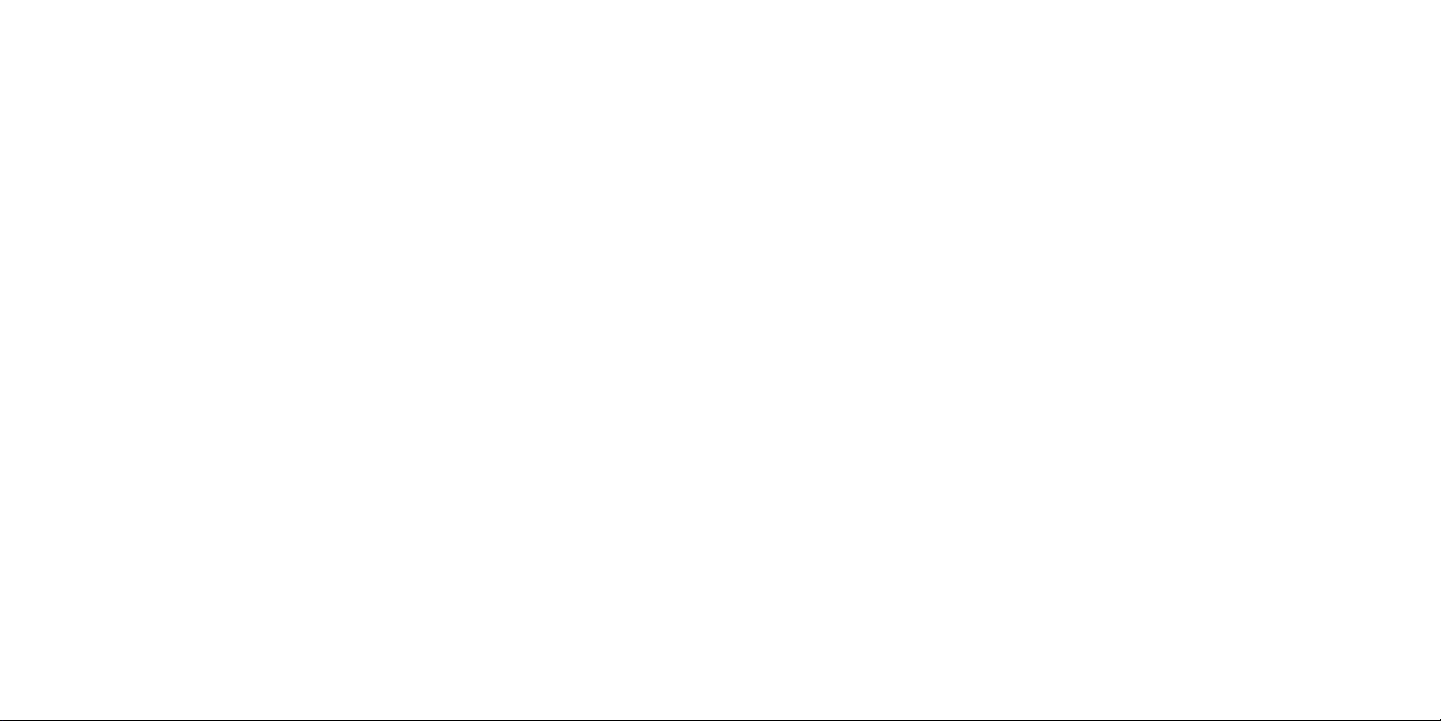
BOX CONTENT
• LaCie FireWire Speakers
• Audio Device Input Cable
• LaCie Utilities CD-ROM
• Quick Install Guide
Protect your investment - register for free technical support: www.lacie.com/register
Page 3
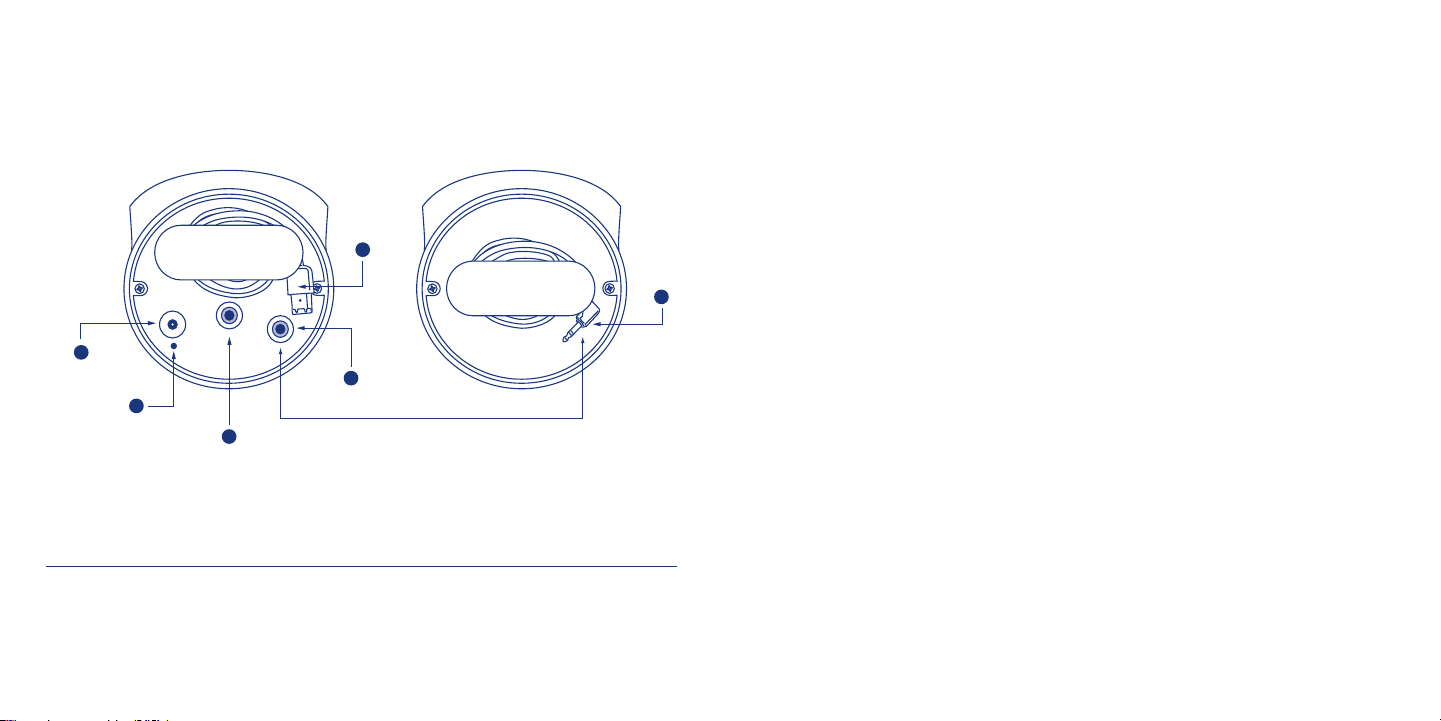
6
1
2
3
4
5
To Audio Device
To Optional
Power Supply
To Computer
Main Speaker Secondary Speaker
Bottom View
1. AC Power Port
2. Power Light
3. Audio Line-In Port
4. Port To Connect Secondary Speaker
5. Built-in FireWire Cable
6. Audio Link Cable
Setup Steps
Windows Users:
1. Insert the LaCie Utilities CD-ROM into your computer.
2. In the LaCie Utilities CD-ROM folder, click on setup.exe and follow the
onscreen instructions.
3. Plug the secondary speaker into the main speaker.
4. Connect the speakers to your computer with the FireWire 400 cable.
Mac Users:
1. Plug the secondary speaker into the main speaker.
2. Connect the speakers to your computer with the FireWire 400 cable.
Note: If you have connected your LaCie FireWire Speakers but you don’t hear any
sound when playing an audio file, you may need to select the speakers manually as
your audio output device.
Windows Users: Control Panel>Sounds>Audio>Playback>LaCie FireWire Speakers
Mac Users: System Preferences>Sound>Output>LaCie FireWire Speakers
To use the LaCie FireWire Speakers with an audio device (ex. iPod), connect them to the
device with the audio device input cable. When using the FireWire Speakers with an
audio device, they must be connected to a computer via the FireWire 400 cable or to
the external power supply (sold separately).
© 2006 LaCie Limited 710618
Page 4
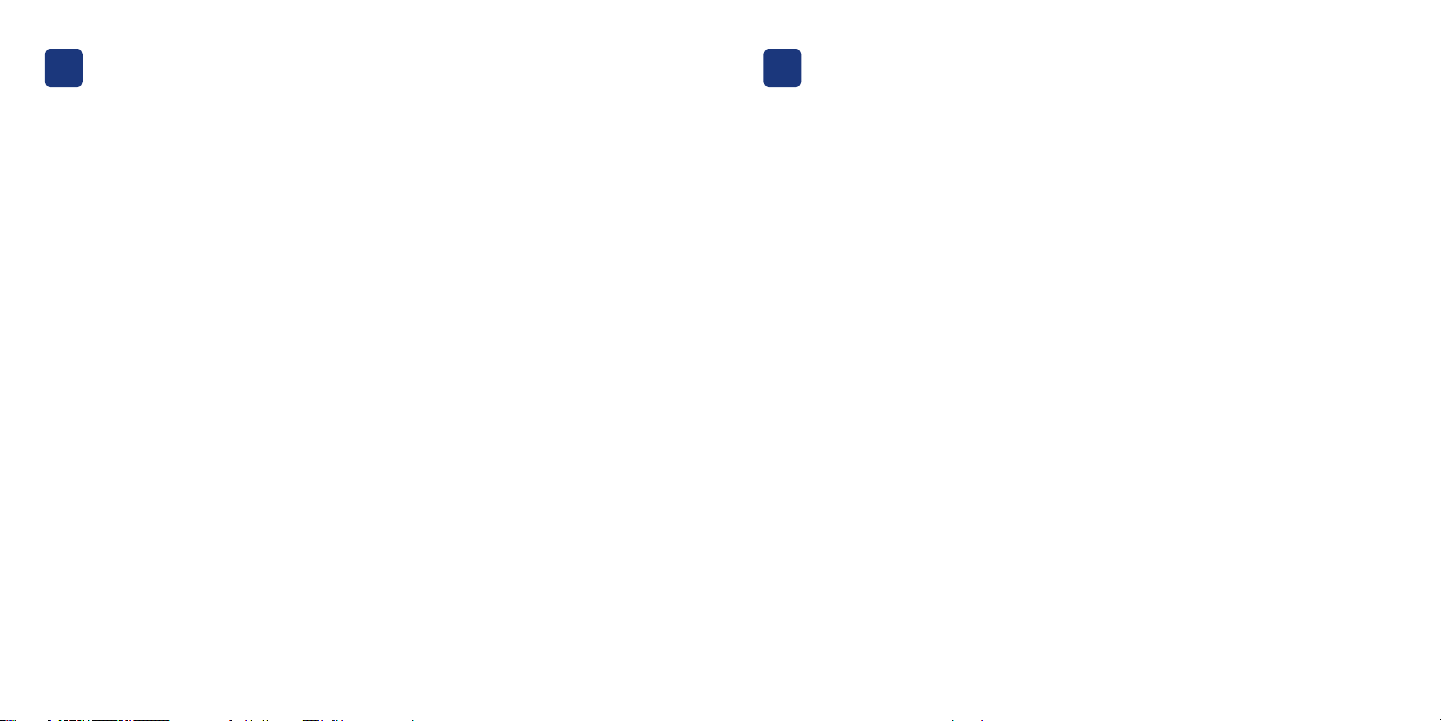
LaCie FireWire Speakers
design by neil poulton
Procédure d’installation
Utilisateurs Windows :
1. Insérez le LaCie Utilities CD-ROM dans votre ordinateur.
2. Dans le dossier LaCie Utilities CD-ROM, cliquez sur setup.exe et suivez les instructions
qui s’affichent à l’écran.
3. Branchez le haut-parleur secondaire sur le haut-parleur principal.
4. Branchez les haut-parleurs sur votre ordinateur à l’aide du câble FireWire 400.
Utilisateurs Mac :
1. Branchez le haut-parleur secondaire sur le haut-parleur principal.
2. Branchez les haut-parleurs sur votre ordinateur à l’aide du câble FireWire 400.
Remarque : Si vous avez branché vos LaCie FireWire Speakers mais que vous n’obtenez aucun
son lors de la lecture d’un fichier audio, il est possible que vous deviez sélectionner les
haut-parleurs manuellement comme dispositifs de sortie audio.
Utilisateurs Windows : Panneau de configuration>Sons>Audio>Lecture>LaCie FireWire Speakers
Utilisateurs Mac : Préférences système>Son>Sortie>LaCie FireWire Speakers
Pour utiliser les LaCie FireWire Speakers avec un périphérique audio (un iPod, par exemple),
branchez-les sur le périphérique à l’aide du câble d’entrée de périphérique audio. Lorsque
vous utilisez les FireWire Speakers avec un périphérique audio, vous devez les brancher sur
un ordinateur à l’aide du câble FireWire 400 ou sur l’alimentation externe (vendue séparément).
© 2006 LaCie Limited 710618
FR
LaCie FireWire Speakers
design by neil poulton
Procedure di installazione
Utenti Windows
1. Inserire il LaCie Utilities CD-ROM nel computer.
2. Nella cartella del LaCie Utilities CD-ROM, fare clic su setup.exe e seguire le istruzioni sullo
schermo.
3. Collegare l’altoparlante secondario all’altoparlante principale.
4. Collegare gli altoparlanti al computer mediante il cavo FireWire 400.
Utenti Mac
1. Collegare l’altoparlante secondario all’altoparlante principale.
2. Collegare gli altoparlanti al computer mediante il cavo FireWire 400.
Nota: se dopo il collegamento dei LaCie FireWire Speakers non si sente alcun suono
durante la riproduzione di un file audio, selezionare gli altoparlanti manualmente come
periferica di output per l’audio.
Utenti Windows: Pannello di controllo>Suoni e periferiche audio>Audio>Riproduzione suoni>
LaCie FireWire Speakers
Utenti Mac: Preferenze di sistema>Suono>Uscita>LaCie FireWire Speakers
Per utilizzare i LaCie FireWire Speakers con una periferica audio (ad esempio iPod),
collegarli alla periferica mediante il cavo della periferica di input per l’audio. Quando
i LaCie FireWire Speakers vengono utilizzati con una periferica per l’audio, è necessario collegarli
a un computer mediante cavo FireWire 400 o un cavo di alimentazione esterno (venduto a parte).
© 2006 LaCie Limited 710618
IT
Page 5

LaCie FireWire Speakers
design by neil poulton
Einrichtung Schritt für Schritt
Windows:
1. Legen Sie die LaCie Utilities CD-ROM in das CD-Laufwerk des Computers ein.
2. Klicken Sie im Ordner LaCie Utilities CD-ROM auf setup.exe und folgen Sie den
Bildschirmanweisungen.
3. Schließen Sie den zweiten Lautsprecher an den Hauptlautsprecher an.
4. Schließen Sie die Lautsprecher mit dem FireWire 400-Kabel an den Computer an.
Mac:
1. Schließen Sie den zweiten Lautsprecher an den Hauptlautsprecher an.
2. Schließen Sie die Lautsprecher mit dem FireWire 400-Kabel an den Computer an.
Hinweis: Wenn Sie die LaCie FireWire Speakers angeschlossen haben, aber beim Abspielen
der Audiodatei nichts zu hören ist, müssen Sie gegebenenfalls die Lautsprecher manuell als
Audio-Ausgabegerät auswählen.
Windows: Systemsteuerung > Sounds > Audio > Wiedergabe > LaCie FireWire Speakers
(LaCie FireWire-Lautsprecher)
Mac: System Preferences (Systemvoreinstellungen) > Sound (Audio) > Output (Ausgabe) >
LaCie FireWire Speakers (LaCie FireWire-Lautsprecher)
Zur Verwendung der LaCie FireWire Speakers für ein Audiogerät wie den iPod schließen Sie
sie mit dem Audiogeräte-Eingangskabel an das Audiogerät an. Zur Stromversorgung der
FireWire Speakers an einem Audiogerät müssen Sie sie entweder mit dem FireWire 400-Kabel
an den Computer oder an das externe Netzteil anschließen (separat erhältlich).
© 2006 LaCie Limited 710618
DE
LaCie FireWire Speakers
design by neil poulton
Guía de instalación
Usuarios de Windows:
1. Introducir el CD-ROM de Utilidades de LaCie en el ordenador.
2. Dentro de la carpeta del CD de Utilidades, hay que hacer clic en setup.exe y seguir las
instrucciones que se indican en la pantalla.
3. Enchufar el altavoz secundario al altavoz principal.
4. Conectar los altavoces al ordenador con el cable FireWire 400.
Usuarios de Mac:
1. Enchufar el altavoz secundario al altavoz principal.
2. Conectar los altavoces al ordenador con el cable FireWire 400.
Nota: Si después de conectar LaCie FireWire Speakers no se oye ningún sonido al reproducir
un archivo de audio, puede que sea necesario seleccionar manualmente los altavoces como
el dispositivo de salida de audio.
Usuarios de Windows XP: Panel de control -> Dispositivos de sonido y audio -> Audio
-> Reproducción de sonido -> LaCie FireWire Speakers
Usuarios de Mac: Preferencias del sistema>Sonido>Salida>LaCie FireWire Speakers
Para conectar un dispositivo de audio (como, por ejemplo, un iPod), a LaCie FireWire Speakers,
basta con enchufar el cable de entrada del dispositivo a los altavoces. Tanto el dispositivo de
audio como los altavoces deben estar conectados al ordenador mediante un cable Fire Wire 400
o a una fuente de alimentación externa (se vende por separado).
© 2006 LaCie Limited 710618
ES
Page 6

LaCie FireWire Speakers
design by neil poulton
Installatiestappen
Windows-gebruikers:
1. Leg de LaCie Utilities-cd-rom in de cd-rom-speler van uw computer.
2. Klik op setup.exe in de cd-rom-map LaCie Utilities en volg de aanwijzingen op het scherm.
3. Sluit de tweede luidspreker aan op de hoofdluidspreker.
4. Sluit de luidsprekers met behulp van de FireWire 400-kabel aan op uw computer.
Mac-gebruikers:
1. Sluit de tweede luidspreker aan op de hoofdluidspreker.
2. Sluit de luidsprekers met behulp van de FireWire 400-kabel aan op uw computer.
Opmerking: Als u uw LaCie FireWire Speakers hebt aangesloten, maar u hoort geen geluid
tijdens het afspelen van een audiobestand, dan moet u de luidsprekers mogelijk handmatig
selecteren als uw standaardapparaat.
Windows-gebruikers: Configuratiescherm>Geluiden en audioapparaten>Audio>Afspelen van
geluid>LaCie FireWire Speakers
Mac-gebruikers: Systeemvoorkeuren>Geluid>Output>LaCie FireWire Speakers
Als u de LaCie FireWire Speakers bij een audioapparaat wilt gebruiken (bijvoorbeeld iPod),
moeten de luidsprekers op dit apparaat worden aangesloten met behulp van de ingangskabel
van het audioapparaat. Wanneer de FireWire Speakers bij een audioapparaat worden gebruikt,
moeten ze met behulp van de FireWire 400-kabel op een computer zijn aangesloten of op een
externe voeding (apart verkrijgbaar).
© 2006 LaCie Limited 710618
NL
LaCie FireWire Speakers
design by neil poulton
Procedimento de instalação
Utilizadores do Windows:
1. Introduza o LaCie Utilities CD-ROM na unidade do computador.
2. Na pasta do LaCie Utilities CD-ROM, faça clique em setup.exe e siga as instruções
apresentadas no ecrã.
3. Ligue a coluna secundária à coluna principal.
4. Ligue as colunas ao computador utilizando o cabo FireWire 400.
Utilizadores de Mac:
1. Ligue a coluna secundária à coluna principal.
2. Ligue as colunas ao computador utilizando o cabo FireWire 400.
Nota: Se tiver ligado as colunas LaCie FireWire Speakers mas não ouvir qualquer som ao
reproduzir um ficheiro de áudio, poderá ter de seleccionar manualmente as colunas como
dispositivo de saída áudio.
Utilizadores do Windows: Control Panel (Painel de controlo)>Sounds (Sons)>Audio (Áudio)>
Playback (Reprodução)>LaCie FireWire Speakers
Utilizadores de Mac: System Preferences (Preferências do Sistema)>Sound (Som)>
Output (Saída)>LaCie FireWire Speakers
Para utilizar as colunas LaCie FireWire Speakers com um dispositivo de áudio (ex. iPod),
ligue-as ao dispositivo utilizando o cabo de entrada do dispositivo de áudio. Quando utilizar
as colunas FireWire Speakers com um dispositivo de áudio, tem de as ligar a um computador
utilizando o cabo FireWire 400 ou à fonte de alimentação externa (vendida em separado).
© 2006 LaCie Limited 710618
PT
Page 7

LaCie FireWire Speakers
design by neil poulton
Installationsanvisningar
Windows-användare:
1. Sätt i LaCie Utilities CD-ROM i datorn.
2. Klicka på filen setup.exe i mappen LaCie Utilities CD-ROM och följ sedan
anvisningarna på skärmen.
3. Anslut andrahögtalaren till huvudhögtalaren.
4. Anslut högtalarna till datorn med FireWire 400-kabeln.
Mac-användare:
1. Anslut andrahögtalaren till huvudhögtalaren.
2. Anslut högtalarna till datorn med FireWire 400-kabeln.
Obs! Om du har anslutit LaCie FireWire Speakers men inget ljud hörs när en ljudfil spelas
kanske du måste välja högtalarna som ljudutsignalsenhet manuellt.
Windows-användare: Kontrollpanelen>Ljud och ljudenheter>Ljudenheter>Uppspelning
av ljud>LaCie FireWire Speakers
Mac-användare: Systeminställningar>Ljud>Ljud ut>LaCie FireWire Speakers
Om du vill använda LaCie FireWire Speakers med en ljudenhet (t.ex. en iPod), ansluter du
dem till enheten med ljudenhetens insignalskabel. När du använder dina FireWire Speakers med
en ljudenhet måste de anslutas till datorn med FireWire 400-kabeln, eller till den externa
strömförsörjningsenheten (säljs separat).
© 2006 LaCie Limited 710618
SV
LaCie FireWire Speakers
design by neil poulton
Installation
Windows-brugere:
1. Indsæt LaCie Utilities CD-ROM i computeren.
2. Klik på setup.exe i mappen LaCie Utilities CD-ROM, og følg instruktionerne på skærmen.
3. Slut den sekundære højttaler til hovedhøjttaleren.
4. Slut højttalerne til computeren vha. FireWire 400-kablet.
Mac-brugere:
1. Slut den sekundære højttaler til hovedhøjttaleren.
2. Slut højttalerne til computeren vha. FireWire 400-kablet.
Bemærk: Hvis du har tilsluttet LaCie FireWire Speakers, men ikke hører nogen lyd ved
afspilning af en lydfil, skal du muligvis vælge højttalerne manuelt som lydudgangsenhed.
Windows-brugere: Kontrolpanel>Lyde og lydenheder>Lydenheder>Afspilning af lyde>
LaCie FireWire Speakers
Mac-brugere: Systemindstillinger>Lyd>Lyd ud>LaCie FireWire Speakers
Ved brug af LaCie FireWire Speakers med en lydenhed (f.eks. iPod), skal de tilsluttes enheden
vha. lydenhedens indgangskabel. Ved brug af FireWire Speakers med en lydenhed, skal de
tilsluttes computeren vha. FireWire 400-kablet eller tilsluttes den eksterne strømforsyningsenhed
(sælges separat).
© 2006 LaCie Limited 710618
DA
Page 8

LaCie FireWire Speakers
design by neil poulton
Asennusvaiheet
Windows:
1. Aseta LaCie Utilities CD-ROM tietokoneeseen.
2. Napsauta LaCie Utilities CD-ROM -kansiossa tiedostoa setup.exe ja noudata näytössä
näkyviä ohjeita.
3. Kytke toissijainen kaiutin pääkaiuttimeen.
4. Kytke kaiuttimet tietokoneeseen FireWire 400 -kaapelilla.
Mac:
1. Kytke toissijainen kaiutin pääkaiuttimeen.
2. Kytke kaiuttimet tietokoneeseen FireWire 400 -kaapelilla.
Huom. Jos olet kytkenyt LaCie FireWire kaiuttimet, mutta äänitiedoston toiston aikana ei kuulu
ääntä, kaiuttimet on ehkä valittava manuaalisesti äänen toistolaitteeksi.
Windows: Ohjauspaneeli>Äänet ja äänilaitteet>Säädöt>Äänen toisto>LaCie FireWire Speakers
Mac: Järjestelmäasetukset>Äänet>Ääni ulos>LaCie FireWire Speakers
Jos haluat käyttää LaCie FireWire Speakers -kaiuttimia iPodin tai muun äänentoistolaitteen
kanssa, kytke kaiuttimet laitteeseen äänentoistolaitteen kaapelilla. Kun FireWire Speakers
-kaiuttimia käytetään äänentoistolaitteen kanssa, niiden on oltava kytkettynä tietokoneeseen
FireWire 400 -kaapelilla tai ulkoiseen virtalähteeseen (myydään erikseen).
© 2006 LaCie Limited 710618
FI
LaCie FireWire Speakers
design by neil poulton
Etapy instalacji
Użytkownicy systemu Windows:
1. Włóż płytę CD-ROM LaCie Utilities do napędu komputera.
2. W folderze LaCie Utilities na płycie CD-ROM kliknij plik setup.exe i postępuj zgodnie z instrukcjami
wyświetlanymi na ekranie.
3. Podłącz głośnik dodatkowy do głośnika głównego.
4. Podłącz głośniki do komputera za pomocą kabla FireWire 400.
Użytkownicy komputerów Macintosh:
1. Podłącz głośnik dodatkowy do głośnika głównego.
2. Podłącz głośniki do komputera za pomocą kabla FireWire 400.
Uwaga: Jeśli głośniki LaCie FireWire Speakers zostały podłączone, ale podczas odtwarzania pliku
dźwiękowego nie słychać żadnych dźwięków, może być konieczne ręczne wybranie głośników jako
dźwiękowego urządzenia wyjściowego.
Użytkownicy systemu Windows: Panel sterowania>Dźwięki>Audio>Odtwarzanie>
LaCie FireWire Speakers
Użytkownicy komputerów Macintosh: Preferencje systemu>Dźwięk>Wyjście>
LaCie FireWire Speakers
Aby użyć głośników LaCie FireWire Speakers z urządzeniem dźwiękowym (np. iPod), podłącz je do
urządzenia za pomocą kabla wejściowego urządzenia dźwiękowego. W przypadku używania
głośników FireWire Speakers z urządzeniem dźwiękowym głośniki muszą być podłączone do
komputera za pomocą kabla FireWire 400 lub do zasilacza zewnętrznego (sprzedawanego oddzielnie).
© 2006 LaCie Limited 710618
PL
Page 9

LaCie FireWire Speakers
design by neil poulton
Этапы установки
Пользователям Windows:
1. Вставьте компакт-диск с утилитами LaCie Utilities CD-ROM в дисковод компьютера.
2. В папке утилит на компакт-диске LaCie Utilities CD-ROM запустите файл setup.exe
и следуйте инструкциям на экране.
3. Подключите второй динамик к основному динамику.
4. Подключите динамики к компьютеру с помощью кабеля FireWire 400.
Пользователям компьютеров Mac:
1. Подключите второй динамик к основному динамику.
2. Подключите динамики к компьютеру с помощью кабеля FireWire 400.
Примечание. Если после подключения динамиков LaCie FireWire Speakers вы не слышите звука
при воспроизведении аудиофайлов, возможно, необходимо выбрать эти динамики вручную
в качестве устройства вывода.
Пользователям Windows: «Панель управления» > «Звуки и аудиостройства» > «Аудио» >
«Воспроизведение звука» > LaCie FireWire Speakers
Пользователям компьютеров Mac: System Preferences > Sound > Output > LaCie FireWire Speakers
Для использования динамиков с аудиоустройством (например, iPod) подключите их к устройству
с помощью входного кабеля аудиоустройства. При использовании динамиков FireWire Speakers
с аудиоустройством их нужно подключить к компьютеру с помощью кабеля FireWire 400 или
к внешнему устройству питания (приобретается отдельно).
© 2006 LaCie Limited 710618
RU
LaCie FireWire Speakers
design by neil poulton
Βήματα εγκατάστασης
Χρήστες Windows:
1. Εισάγετε το LaCie Utilities CD-ROM στον υπολογιστή.
2. Στο φάκελο του LaCie Utilities CD-ROM, κάντε κλικ στο setup.exe και ακολουθήστε τις οδηγίες
στην οθόνη.
3. Συνδέστε το δευτερεύον ηχείο στο κύριο ηχείο.
4. Συνδέστε τα ηχεία στον υπολογιστή με το καλώδιο FireWire 400.
Χρήστες Mac:
1. Συνδέστε το δευτερεύον ηχείο στο κύριο ηχείο.
2. Συνδέστε τα ηχεία στον υπολογιστή με το καλώδιο FireWire 400.
Σημείωση: Εάν έχετε συνδέσει τα ηχεία LaCie FireWire Speakers αλλά δεν παράγεται ήχος κατά την
αναπαραγωγή ενός αρχείου ήχου, μπορεί να χρειάζεται να επιλέξετε τα ηχεία χειροκίνητα, ως τη
συσκευή εξόδου ήχου.
Χρήστες Windows: Control Panel>Sounds>Audio>Playback>LaCie FireWire Speakers
Χρήστες Mac: System Preferences>Sound>Output>LaCie FireWire Speakers
Για να χρησιμοποιήσετε τα ηχεία LaCie FireWire Speakers με μια συσκευή ήχου (π.χ. iPod), συνδέστε τα
στη συσκευή με το καλώδιο εισόδου συσκευής ήχου. Όταν χρησιμοποιείτε τα ηχεία FireWire Speakers
με μια συσκευή ήχου, αυτά πρέπει να συνδεθούν σε έναν υπολογιστή μέσω του καλωδίου FireWire 400
ή σε ένα εξωτερικό τροφοδοτικό (πωλείται ξεχωριστά).
© 2006 LaCie Limited 710618
EL
Page 10

LaCie FireWire Speakers
design by neil poulton
セットアップの手順
Windows をご使用の方:
1. LaCie Utilities CD-ROM をコンピュータに挿入します。
2. LaCie Utilities CD-ROM フォルダで、setup.exe をクリックし、画面上の指示に従います。
3. セカンダリ スピーカーをメイン スピーカーに接続します。
4. 両スピーカーを FireWire 400 ケーブルでコンピュータに接続します。
Mac をご使用の方:
1. セカンダリ スピーカーをメイン スピーカーに接続します。
2. 両スピーカーを FireWire 400 ケーブルでコンピュータに接続します。
注意: LaCie FireWire Speakers を接続して、オーディオ ファイルを再生しても音が出ない場
合は、スピーカーをオーディオ出力デバイスとして手動で選択しなければならないケース
があります。
Windows をご使用の方: [コントロール パネル] > [サウンド] > [オーディオ] > [音の再生] >
[LaCie FireWire Speakers]
Mac をご使用の方: [システム環境設定] > [サウンド] > [出力] > [LaCie FireWire Speakers]
iPod などのオーディオ デバイスと LaCie FireWire Speakers を併用する場合は、オーディオ
デバイス入力ケーブルを使ってスピーカーをデバイスに接続します。 FireWire Speakers をオー
ディオ デバイスと併用する場合、FireWire 400 ケーブル経由でスピーカーをコンピュータに
接続するか、または別売の外部電源装置に接続します。
© 2006 LaCie Limited 710618
JP
LaCie FireWire Speakers
design by neil poulton
τሔҋᇮ
Windows Ⴏ߃ƥ
1. ࢃ LaCie Utilities CD-ROM ҳ್ࡀෟࠖè
2. ᄤ LaCie Utilities CD-ROM ࡸࡊᇖƗ֍ࠓ setup.exeƗಝޱቕ௧ଥഏ֬ᆾ൜ҧቛè
3. ࢃڳঠϚҳ್ᇽঠϚè
4. ൗႯ FireWire 400 ࢃঠϚთࡀෟࠖཔৼè
Mac Ⴏ߃ƥ
1. ࢃڳঠϚҳ್ᇽঠϚè
2. ൗႯ FireWire 400 ࢃঠϚთࡀෟࠖཔৼè
ሆၰƥݛၟৼࢫށ FireWire SpeakersƗ֓ᄤѳ٩ႂࡸ൏ಖ๗҉֥ರތഹႂƗᄼྺး൴
࿑ᄻঠϚቛເႂංԢനШè
Windows Ⴏ߃ƥᇌϷ>ഹႂ>ႂ>ѳ٩>LaCie FireWire Speakers
Mac Ⴏ߃ƥ༩ხᇉ>ഹႂ>ංԢ>LaCie FireWire Speakers
းთႂനШƓiPodƔոൗႯ LaCie FireWire SpeakersƗၢൗႯႂനШං್ࢃ
თനШཔৼèೖთႂനШոൗႯ FireWire Speakers Ɨᄼшݝ FireWire 400 ࢃ
თࡀෟࠖࠎᆇບҍჾƓྺး֍؆ܚઠƔཔৼè
© 2006 LaCie Limited 710618
ZH
Page 11

LaCie FireWire Speakers
design by neil poulton
Kurulum Adımları
Windows Kullanıcıları:
1. LaCie Utilities CD-ROM'unu bilgisayarınıza yerleştirin.
2. LaCie Utilities CD-ROM klasöründe setup.exe dosyasını tıklatıp ekrandaki yönergeleri izleyin.
3. İkincil hoparlörü ana hoparlöre bağlayın.
4. Hoparlörleri FireWire 400 kablosuyla bilgisayara bağlayın.
Mac Kullanıcıları:
1. İkincil hoparlörü ana hoparlöre bağlayın.
2. Hoparlörleri FireWire 400 kablosuyla bilgisayara bağlayın.
Not: LaCie FireWire Speakers bağlamanıza karşın ses dosyası çalarken hiçbir ses duymuyorsanız,
hoparlörleri ses çıkış aygıtı olarak elle seçmeniz gerekebilir.
Windows Kullanıcıları: Denetim Masası>Ses Efekti>Ses>Ses çalarken>LaCie FireWire Speakers
Mac Kullanıcıları: Sistem Tercihleri>Ses>Çıkış>LaCie FireWire Speakers
LaCie FireWire Speakers bir ses aygıtıyla kullanmak için (ör. iPod) hoparlörleri, ses aygıtı giriş
kablosuyla aygıta bağlayın. FireWire Speakers bir ses aygıtıyla kullanırken bunların bilgisayara veya
harici güç kaynağına (ayrı satılır) FireWire 400 kablosuyla bağlı olmaları gerekir.
© 2006 LaCie Limited 710618
TR
Page 12

Page 13

CONTACT US
LaCie USA
22985 NW Evergreen Pkwy
Hillsboro, OR 97124
sales@lacie.com
LaCie France
17, rue Ampère
91349 Massy Cedex
sales.fr@lacie.com
LaCie Asia (HK)
25/F Winsan Tower
98 Thomson Road
Wanchai, Hong-Kong
sales.asia@lacie.com
LaCie Asia (Singapore)
Centennial Tower, Level 21
3 Temasek Avenue
Singapore 039190
sales.asia@lacie.com
LaCie Australia
458 Gardeners Rd.
Alexandria, NSW 2015
sales.au@lacie.com
LaCie Belgium
Vorstlaan 165/ Bld
du Souverain 165
1160 Brussels
sales.benelux@lacie.com
Copyright 2006, LaCie
710920 061102
LaCie Canada
235 Dufferin St.
Toronto, Ontario M6K 1Z5
sales.ca@lacie.com
LaCie Germany
Am Kesselhaus 5
D-79576 Weil Am Rhein
sales.de@lacie.com
LaCie Italy
Centro Direzionale
Edificio B4
Via dei Missaglia 97
20142 Milano
sales.it@lacie.com
LaCie Japan K.K.
Uruma Kowa Bldg. 6F
8-11-37 Akasaka, Minato-ku
Tokyo 107-0052
sales.jp@lacie.com
LaCie Netherlands
Postbus 134
3480 DC Harmelen
sales.benelux@lacie.com
LaCie Nordic
(Sweden, Denmark, Norway,
Finland)
Sveavägen 90, 5tv
113 59 Stockholm, Sweden
sales.nordic@lacie.com
LaCie Spain
C/ Núñez Morgado, 3, 5ª pl.
28036 Madrid
sales.es@lacie.com
LaCie Switzerland
Davidsbodenstrasse 15 A
4004 Basel
sales.ch@lacie.com
LaCie United Kingdom
46 Gillingham Street
London, England SW1V 1HU
LaCie Ireland
sales.uk@lacie.com
LaCie Worldwide Export
17, rue Ampère
91349 Massy Cedex
France
sales.intl@lacie.com
support.intl@lacie.com
Visit www.lacie.com for
more information on LaCie
products.
French Headquarters:
LaCie Group
33 Bld du Général Martial Valin
75015 Paris France
